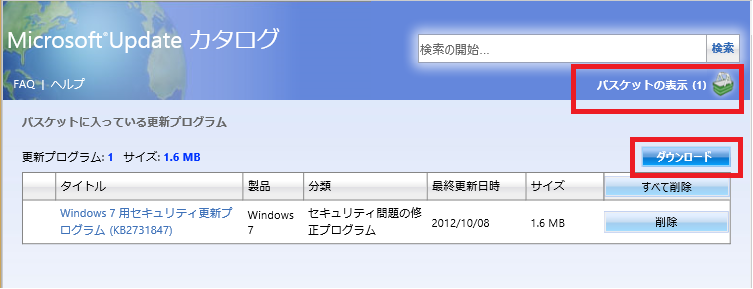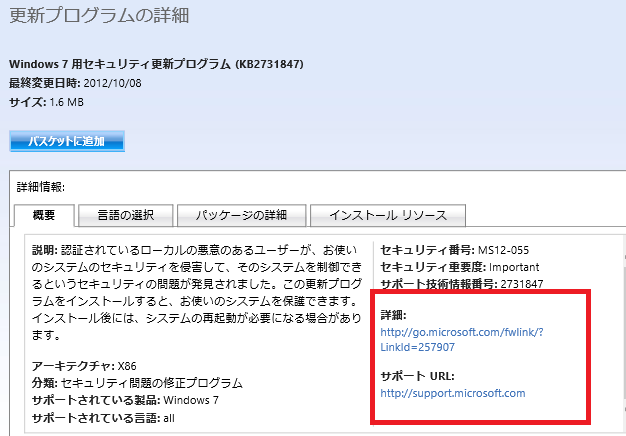Windows 7 環境にセキュリティ更新プログラムまたは、修正プログラムが適用できない。
こんにちは。 Windows プラットフォーム サポートの服部です。
Windows Update などでセキュリティ更新プログラムや修正プログラムなどをシステムにインストールする際に、エラーになってしまい、インストールに失敗するというお問い合わせを頂く事があります。
このような状況で、お試しいただきたい内容についてご紹介します。
インストールが失敗した更新プログラムを再度インストールする際、まずお試しいただきたい内容としては以下の 2 点があります。
a) 更新プログラムの個別適用
b) システム更新準備ツールの実行
a) 更新プログラムの個別適用について
=========================
更新プログラムを個別にダウンロードしていただき、インストールを試した結果インストールが成功する場合があります。
この方法によって、インストールの失敗は Windows Update 経由でのみ発生する問題なのか、その更新プログラム適用時に発生する問題なのかが、切り分けできます。
更新プログラムを個別にダウンロードする際には、「Microsoft Update カタログ」のご利用をご検討ください。
・更新プログラムを個別にダウンロードする「Microsoft Update カタログ」
https://catalog.update.microsoft.com/v7/site/Home.aspx
当該サイトで更新プログラムの番号で検索いただき、表示された更新プログラムを選択し、[バスケットに追加] 後に [バスケットの表示] を選択すると、ダウンロード ボタンが表示されます。
セキュリティ更新プログラムを適用する前に、関連ドキュメントを確認する際は、"詳細:" または "サポート URL:" からリンクを表示して、内容をご確認ください。
特に、詳細: ページ内の "このセキュリティ更新プログラムに関するよく寄せられる質問 (FAQ)" セクションには問題解決につながる情報が含まれている可能性もあるのでご一読される事をお勧めします。
b) システム更新準備ツールの実行について
=========================
システム更新準備ツール (KB947821) は Service Pack や 更新プログラムの適用の妨げとなる特定の状態を解決するためのツールです。
実行するとシステム内部の不整合をスキャンし、問題が見つかった場合は自動的に修復を試みます。
システム更新準備ツール (KB947821) を実行すると、更新プログラムのインストール画面で "インストール中" とプログレス バーが表示され実行が進みます。
しかし、システム内に新たなモジュールが追加されるというわけではないため、システムに変更を加えることはございません。
また、通常はシステムの再起動なども発生いたしません。
弊社でも汎用的にご案内をさせていただいているツールであり、本ツールによるトラブルなどは特にございません。
作業は 15 ~ 30 分程度で完了します。
終了するとウイザードに「完了」した旨が表示されます。
特に UI 上には実行結果を表示することはございませんが、CheckSUR.log というログ ファイルに実行結果を出力します。
本ツールによるシステムの負荷は特にございませんが、サーバー負荷が問題となる環境では、負荷の少ない時間帯でご実施ください。
詳細につきましては、以下の技術情報をご参照ください。
------------------------------------------------------------
Windows Vista、Windows Server 2008、Windows 7、および Windows Server 2008 R2 のシステム更新準備ツールについて
https://support.microsoft.com/kb/947821/ja
------------------------------------------------------------
上記 URL 内からツールをダウンロードして実施いただければと存じます。
技術情報 947821 内には、システム更新準備ツールによって解決できる Windows Update エラーのエラー コードも纏まっております。
■ システム更新準備ツールの実行結果にエラーが表示された場合
=======================================
システム更新準備ツールを実行してみたところ、自動修復が行えないエラーが発生する場合もございます。
その場合のエラーの改善方法は以下の技術情報に纏まっております。
英語の資料で大変恐縮ではございますが、当該参考資料に CheckSUR.log で記録された破損マニフェストや破損カタログファイルの修復方法が纏まっております。
How to fix errors found in the CheckSUR.log
https://support.microsoft.com/kb/2700601
Advanced guidelines for diagnosing and fixing servicing corruption
https://technet.microsoft.com/ja-jp/library/ee619779%28v=WS.10%29.aspx
一例となりますが、例えば上記資料にあるようなマニフェストまたはカタログ ファイルが破損している場合の、修復方法は 2 つあり、下記のいずれかで修復は可能です。
1) 更新プログラムの msu ファイルがある場合は、%windir%\CheckSUR\Packages に msu ファイルを配置する方法
2) %windir%\Temp\CheckSUR\winsxs\manifests\ 配下に正常な環境から抽出した manifest を配置する方法
msu ファイル置換作業の例:
修復手順
=====
1. %windir%\CheckSUR 配下に Packages という名前の新規フォルダを作成します。
(補足) システム更新準備ツールを 1 度でも実行している環境では、%windir%\CheckSUR フォルダが存在しますが、削除している場合、もしくは存在しない場合は、手動で CheckSUR フォルダを作成してください。
2. 問題となった更新プログラムのパッケージ ファイルを入手します。
Windows6.1-KBXXXXXXX-x64.msu << -- ※ファイル名。
3. ダウンロードした msu ファイルを %windir%\CheckSUR\Packages 配下に配置します。
例) 以下のような階層となるように msu ファイルを配置します。
%windir%\CheckSUR\Packages\Windows6.1-KBXXXXXXX-x64.msu
4. システム更新準備ツールを再実行します。
■ システム更新準備ツールの実行結果にエラーが表示されない場合
=======================================
更新プログラムのインストールはエラーとなるが、システム更新準備ツールでエラーが記録されない場合は、更新プログラムの適用に失敗する原因をログを解析して調べる必要があります。
CBS ログは下記のパスに格納されております。
%SYSTEMROOT%\Logs\CBS
エラーの内容は状況によって異なるため、ログに記録された内容によって対処策も異なります。一般的なエラーについては以下の技術情報に纏まっております。
コンポーネント ベース サービシング ログ
https://technet.microsoft.com/ja-jp/library/cc732334(v=WS.10).aspx#CBS
問題解決のためのその他のツール
================================
なんらかのメモリ情報やシステム ファイルの破損が原因で更新プログラムの適用が失敗する際に以下の 3 点をお試しいただく事で、事象が改善する可能性や、またはエラー箇所が特定できる可能性があります。
1. SFC を実行する
---------------------------
システム ファイル チェッカー ツール (SFC.exe) は、不足しているシステム ファイルや破損しているシステム ファイルをスキャンして、それらを修復するための OS 標準のツールであり、コマンド プロンプトから実行できます。
1) コマンド プロンプトを管理者権限で起動します
2) 下記のコマンドを実行します
sfc /scannow
3) おおよそ 5 ~ 20 分程度で終了します
<参考情報>
システム ファイル チェッカー ツールを使用して、Windows Vista または Windows 7 の不足しているシステム ファイルまたは破損しているシステム ファイルのトラブルシューティングを行う方法
https://support.microsoft.com/kb/929833
2. Windows メモリ診断を実施する
---------------------------
メモリに関する問題が発生しているかどうかは、メモリ診断を実施する事で確認できます。
1) [スタート]-[プログラムとファイルの検索] に MdSched.exe と入力してください
2)[プログラム] に表示された MdSched.exe をクリックすると [Windows メモリ診断] が起動します
3)[今すぐ再起動して問題の有無を確認する] をクリックすると、すぐに再起動が開始され、メモリ 診断が自動的に開始されます
(補足)
メモリ診断の結果は、システム イベント ログにも出力されます。
ソース MemoryDiagnostics-Results をご確認ください。
万一、メモリ上にエラーが見つかった場合は、H/W 側の対処をご検討ください。
<参考情報>
コンピュータでメモリに関する問題が発生しているかどうかを知る方法
https://windows.microsoft.com/ja-JP/windows-vista/How-do-I-know-if-my-computer-has-a-memory-problem
3. クリーンブートを実行して、OS に関連性のないドライバを停止する
---------------------------
OS 標準以外の常駐アプリケーションやドライバを停止した場合にインストールが可能となるか切り分ける方法です。
Windows Vista または Windows 7 でクリーン ブートを実行して問題のトラブルシューティングを行う方法
https://support.microsoft.com/kb/929135
上記の内容が更新プログラム適用時の問題についてご参考になれば幸いです。